Réglage de la netteté de l'image
Il est possible de régler la netteté pour lire du texte et des lignes en augmentant le contraste. On peut également la réduire pour les points en demi-teintes des photos imprimées, etc., pour lire une image plus douce.
Mini
Lorsqu'on lit un original tramé, tel qu'une photo imprimée, un effet de moiré (motif ondulé et chatoyant) peut apparaître. Dans ce cas, l'option [Mini] atténue cet effet indésirable.
|
Mini réglé
|
Mini non réglé
|
|||
 |
 |
 |
 |
Maxi
Ce réglage permet d'accentuer les traits des originaux pour reproduire les caractères fins ou pâles de façon optimale. Il convient particulièrement à la lecture de calques et de dessins au crayon.
|
|
|
Maxi réglé
|
Maxi non réglé
|
|
 |
 |
 |
 |
La procédure de sélection d'un support mémoire comme emplacement de stockage est expliquée à titre d'exemple dans cette section.
1.
Appuyer sur [Lire et mémoriser] → [Support mémoire].
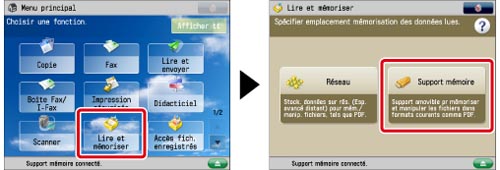
2.
Sélectionner le support mémoire → choisir le dossier de destination→ appuyer sur [Lire].
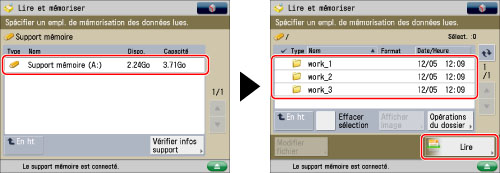
3.
Appuyer sur [Options] → [Netteté].

4.
Appuyer sur [Mini] ou [Maxi] pour régler la netteté.
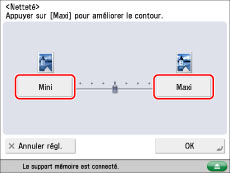
Pour lire nettement le texte ou les lignes, le réglage devrait être placé vers [Maxi]. Pour lire des originaux comportant des photos imprimées ou autres demi-teintes, le réglage devrait être placé vers [Mini].
5.
Appuyer sur [OK] → [Fermer].
|
IMPORTANT
|
|
Pour plus d'informations sur les modes qu'il est impossible de définir en combinaison avec celui-ci, voir "Combinaisons de fonctions impossibles".
Le réglage de [Netteté] est invalide lorsque toutes les conditions ci-dessous sont réunies. L'image affichée avec [Afficher image] reflète le réglage, mais pas pour la véritable image lue.
le mode couleur est Noir et blanc ;
le type de l'original est réglé sur Texte ;
la résolution est réglée sur 100 x 100 ppp, 150 x 150 ppp ou 200 x 100 ppp.
Pour activer [Netteté], modifier les réglages.
|